Comment créer une story Facebook

Les stories Facebook peuvent être très amusantes à réaliser. Voici comment vous pouvez créer une story sur votre appareil Android et votre ordinateur.

GitHub est une société qui fournit un hébergement pour le contrôle de version de développement de logiciels à l'aide de Git. Git est un système de contrôle de version distribué permettant de suivre les modifications du code source pendant le développement de logiciels. Il est utilisé par les programmeurs pour coordonner le travail et suivre les modifications dans n’importe quel ensemble de fichiers. GitHub a été fondé en 2008 sous le nom de Logical Awesome LLC par Tom Preston-Werner. En 2018, la société a été rachetée par Microsoft pour 7,5 milliards de dollars.
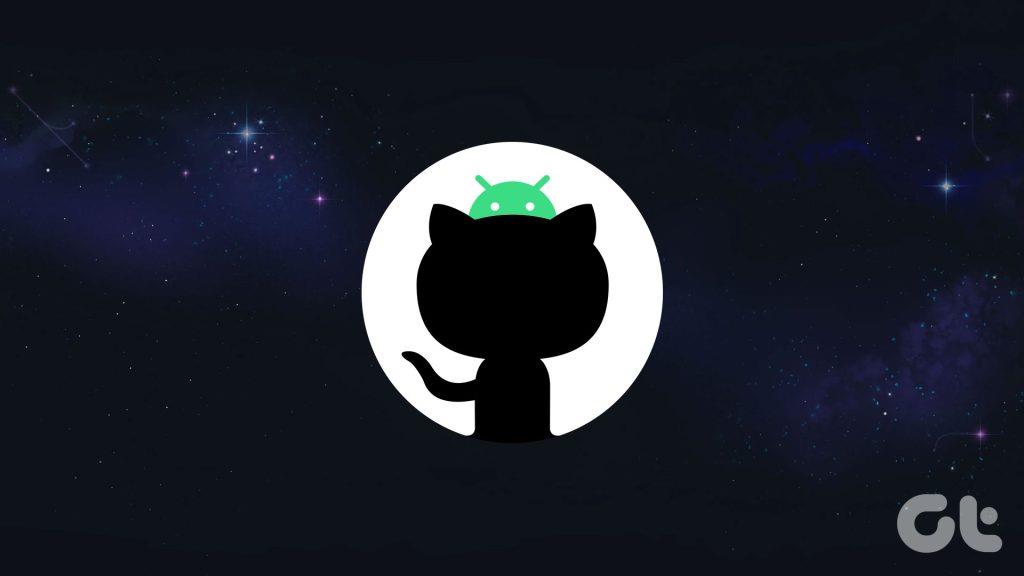
GitHub fournit un contrôle de version distribué et une gestion du code source, qui sont tous deux des fonctionnalités de Git, ainsi qu'une multitude de leurs fonctionnalités. Les programmeurs sont souvent confrontés au défi de documenter et de contrôler les versions de leur code. Il peut être nécessaire de mettre à niveau ou de réviser le code source, et le programmeur ne voudra pas perdre le code original. GitHub fournit les outils nécessaires pour gérer efficacement ces révisions. Chaque révision est étiquetée avec un nom de code, un horodatage et le nom de la personne qui révise.
GitHub est mieux utilisé sur un PC. Cependant, il arrive parfois que vous ne parveniez pas à terminer un projet ou une tâche et que vous souhaitiez continuer même si vous êtes en déplacement. GitHub propose des applications mobiles qui peuvent être utilisées pour travailler confortablement sur GitHub. Il apporte tous les outils de collaboration dans votre poche. Les autres fonctionnalités disponibles sur l'application mobile incluent :
Suivez les étapes ci-dessous pour configurer votre GitHub sur votre mobile en un rien de temps.
La première étape consiste à télécharger l'application mobile GitHub pour Android depuis le Google Play Store. Visitez l' application Google Play Store sur votre appareil Android pour télécharger l'application GitHub. Lorsque la page s'ouvre, cliquez sur Installer.
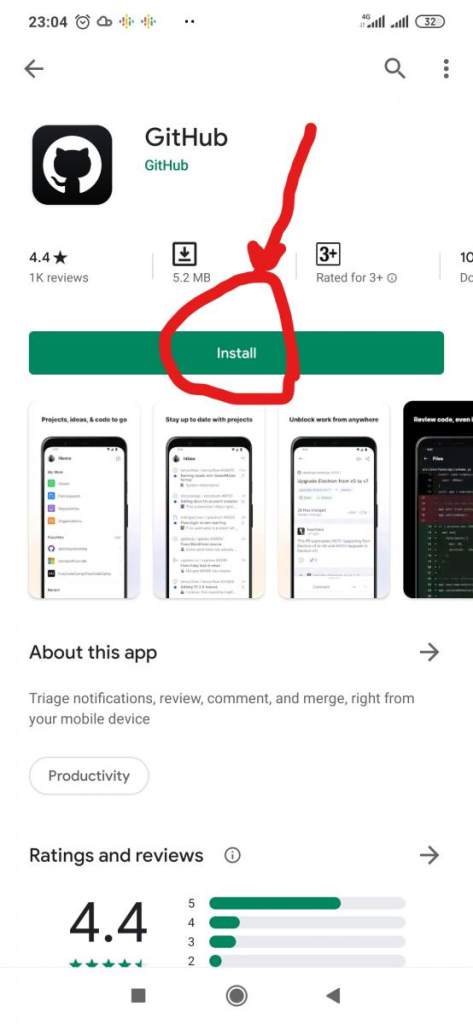
Attendez que Google Play Store télécharge et installe l'application sur votre appareil. Une fois l'installation terminée, cliquez sur OUVRIR.
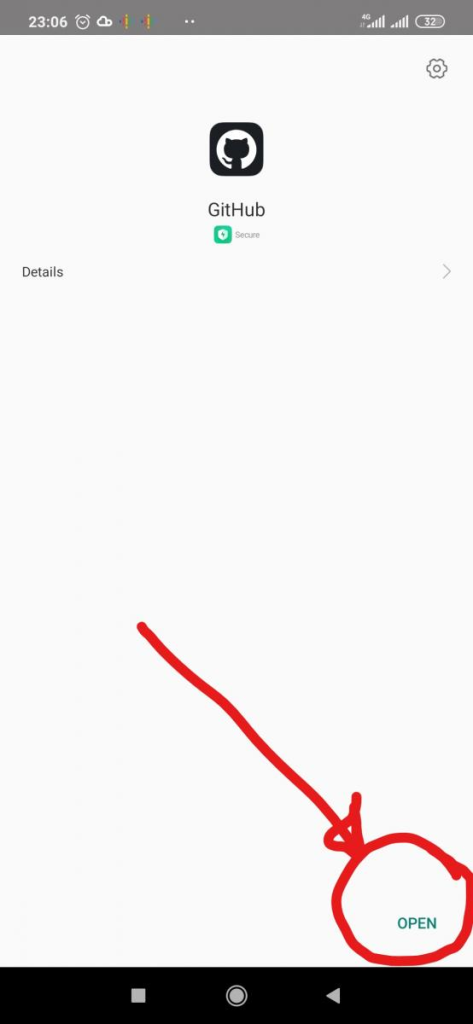
L'étape suivante consiste à vous connecter à votre compte GitHub. Cliquez sur CONNEXION pour procéder à la connexion de vos informations de connexion. Saisissez votre nom d'utilisateur et votre mot de passe GitHub pour vous connecter à votre compte GitHub et cliquez sur Se connecter . Un code de vérification sera envoyé à votre adresse e-mail enregistrée avec GitHub. Récupérez le code de votre courrier et saisissez-le dans la zone de vérification pour continuer avec votre compte.
Si vous êtes nouveau sur GitHub, cliquez sur Créer un nouveau compte. Si vous possédez déjà un compte, vous serez connecté à votre compte GitHub.
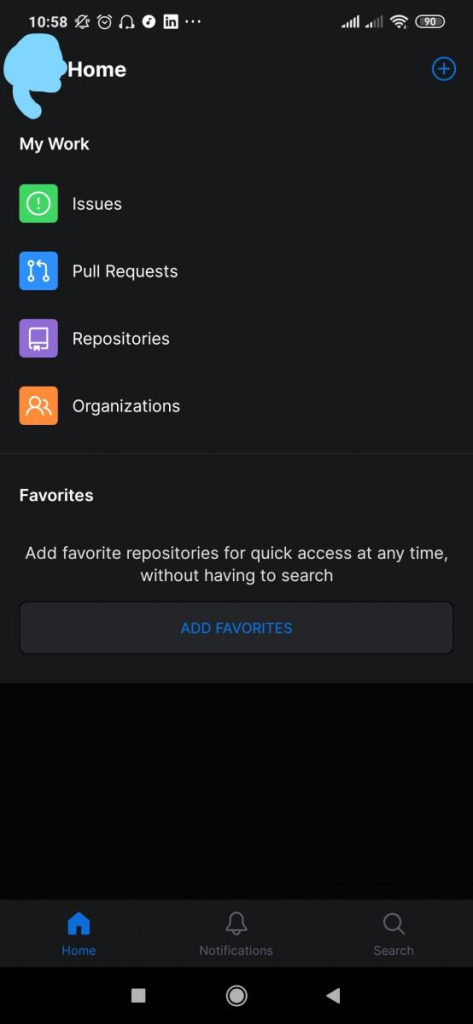
Votre compte est maintenant prêt à être utilisé. Il existe différentes options pour faire différentes choses. Vous pouvez créer un nouveau numéro en cliquant sur le « + » en haut à droite de la page. Tous les référentiels de votre compte GitHub seront disponibles. Pour y accéder, cliquez sur Dépôts sous Mon travail. Une autre option est les Pull Requests, qui peuvent être utilisées pour récupérer toutes les demandes que vous avez faites dans ce compte. Les demandes peuvent être créées, attribuées, mentionnées ou demandées.
Les étapes ci-dessus devraient vous aider à configurer facilement votre compte GitHub. Vous pourrez désormais continuer votre travail sur votre appareil mobile sans aucune forme de déconnexion.
Les stories Facebook peuvent être très amusantes à réaliser. Voici comment vous pouvez créer une story sur votre appareil Android et votre ordinateur.
Découvrez comment désactiver les vidéos en lecture automatique ennuyeuses dans Google Chrome et Mozilla Firefox grâce à ce tutoriel.
Résoudre un problème où la Samsung Galaxy Tab A est bloquée sur un écran noir et ne s
Un tutoriel montrant deux solutions pour empêcher définitivement les applications de démarrer au démarrage de votre appareil Android.
Ce tutoriel vous montre comment transférer un message texte depuis un appareil Android en utilisant l
Comment activer ou désactiver les fonctionnalités de vérification orthographique dans le système d
Vous vous demandez si vous pouvez utiliser ce chargeur provenant d’un autre appareil avec votre téléphone ou votre tablette ? Cet article informatif a quelques réponses pour vous.
Lorsque Samsung a dévoilé sa nouvelle gamme de tablettes phares, il y avait beaucoup à attendre. Non seulement les Galaxy Tab S9 et S9+ apportent des améliorations attendues par rapport à la série Tab S8, mais Samsung a également introduit la Galaxy Tab S9 Ultra.
Aimez-vous lire des eBooks sur les tablettes Amazon Kindle Fire ? Découvrez comment ajouter des notes et surligner du texte dans un livre sur Kindle Fire.
Vous souhaitez organiser le système de signets de votre tablette Amazon Fire ? Lisez cet article pour apprendre à ajouter, supprimer et éditer des signets dès maintenant !






